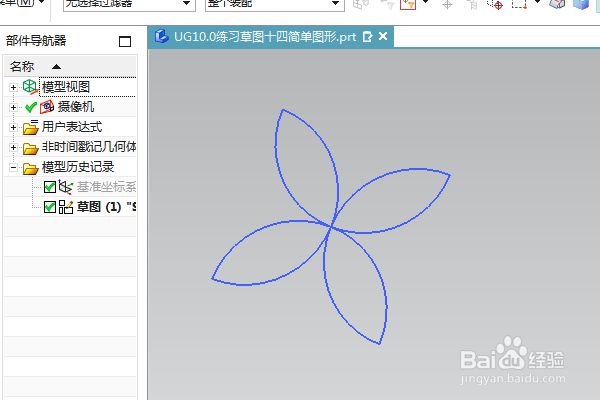1、如下图所示,打开UG12.0软件,新建一空白的模型文件,另存为:UG10.0练习草图十四简单图形

2、点击工具栏中的“草图”命令,点击XY平面,点击确定,成功创建草图,进入到草图环境,
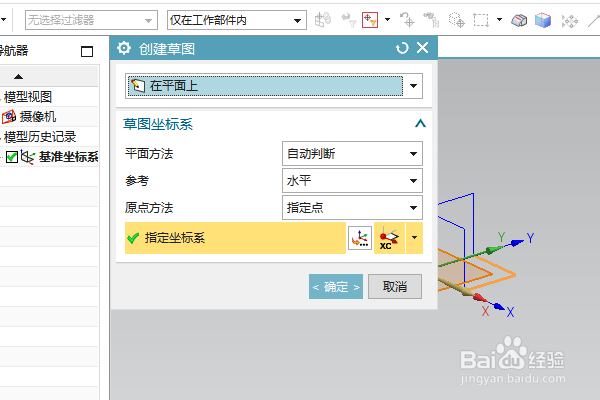
3、点击草图工具栏中的矩形命令,点击坐标原点,输入宽度和高度都是100,回车,完成正方形的绘制。
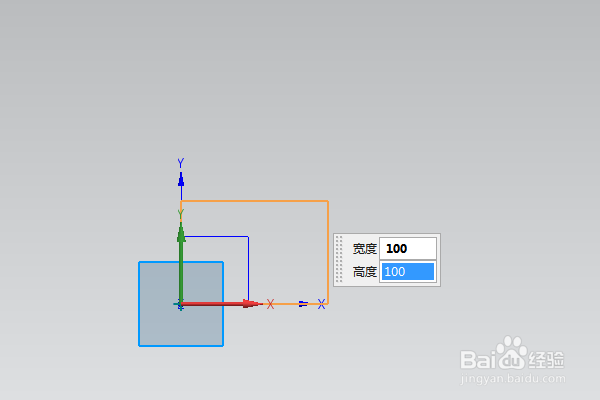
4、点击草图工具栏中的圆命令,分别以正方形的对角点为圆心,边长为半径,画两个相交的圆,
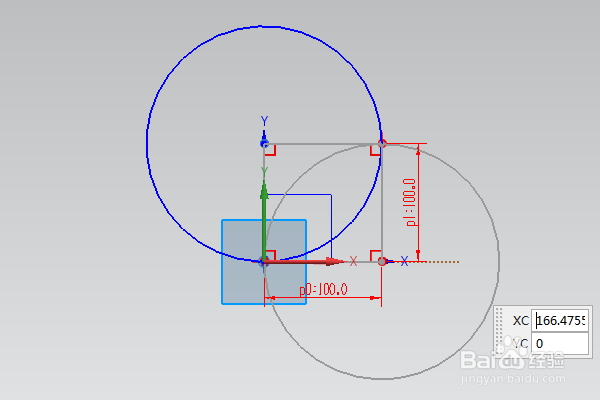
5、点击草图工具栏中的快速修剪命令,修剪正方形和两个大圆的圆弧,只留下相交区域的小圆弧,点击完成,退出草图。
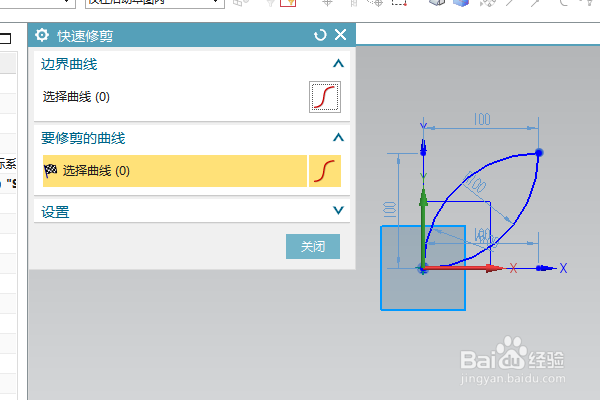
6、点击草图工具栏中的阵谱驸扌溺列命令,选中两个圆弧线段,选中圆形布局,指定点:坐标 原点,设置参数,数量4,节距角90,点击确定。
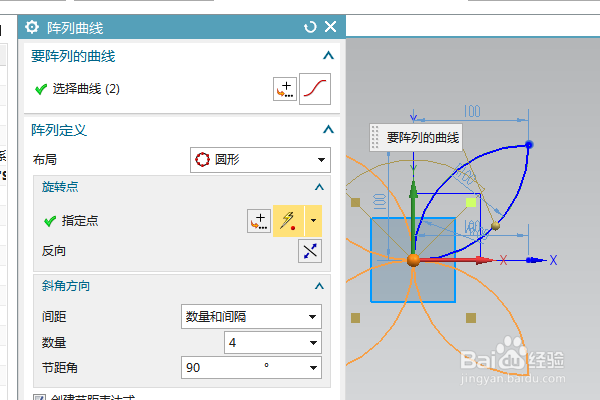
7、点击完成,退出草图,隐藏基准坐标系,可以看到这个草图就绘制完成,本次草图训练完成,